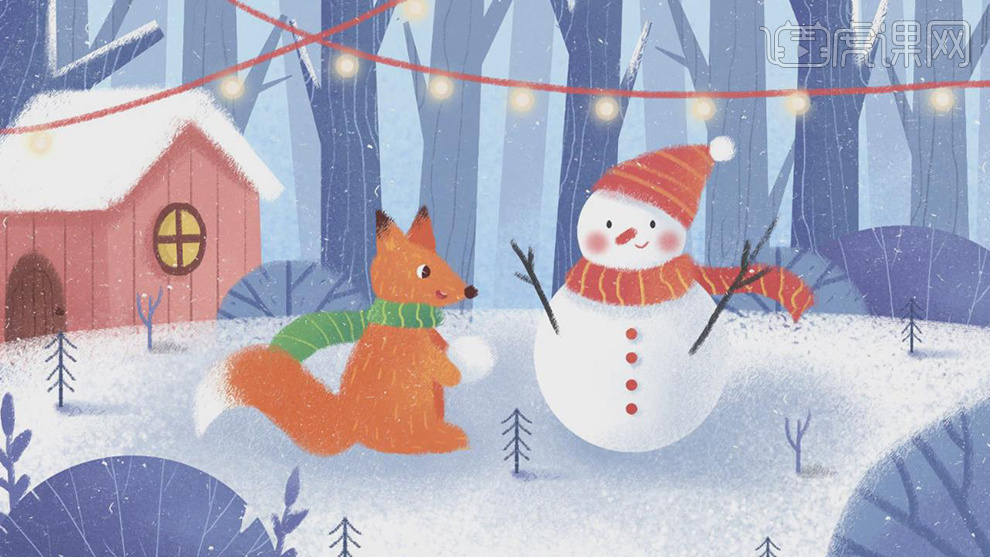怎样用PS板绘冬至插画发布时间:暂无
1.打开软件PS,在新建一个画布,在新建图层使用手绘板,选中【画笔工具】先绘制背景的淡蓝色,在新建图层使用【画笔工具】绘制雪地的白色。
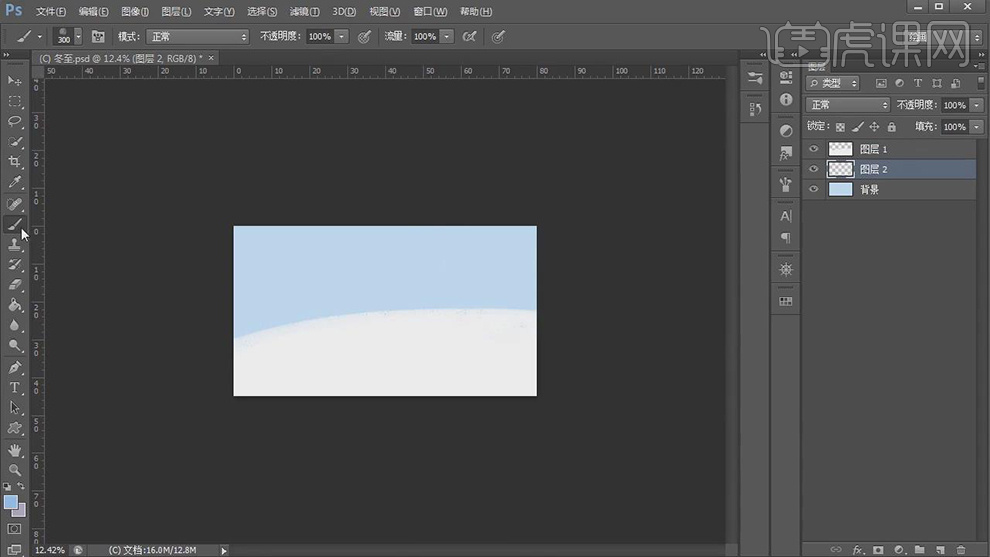
2.在新建图层使用【画笔工具】选择粒子的笔刷给蓝色的背景上添加上噪点,在新建图层使用【钢笔工具】绘制树干的形状填充蓝色,在复制一层放在右侧。
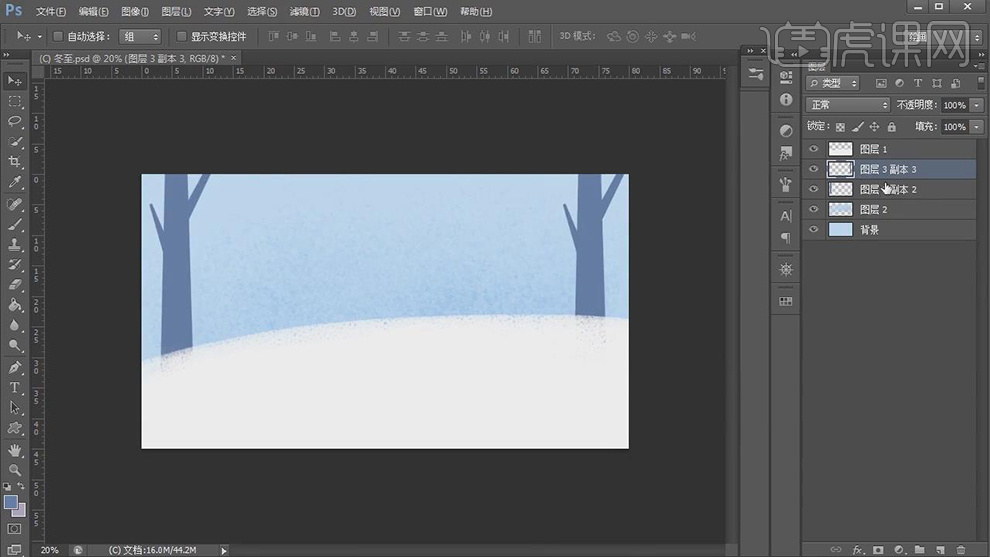
3.在分别复制多几层树干的图层将每层的【不透明度】调整的不同使其有前后的变化,在在新建图层使用【钢笔工具】在绘制不同的树干形状填充蓝色。
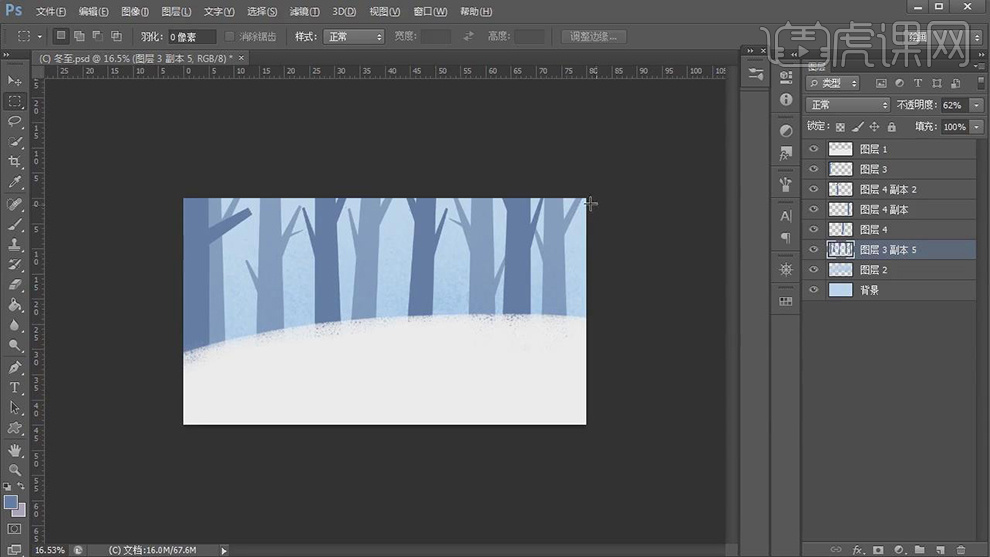
4.在新建图层作为雪地图层的剪切图层使用【画笔工具】将笔刷设为粒子的噪点笔刷添加上颗粒,在给不同树干的合并图层也建立剪切图层添加噪点,在添加纹理线。
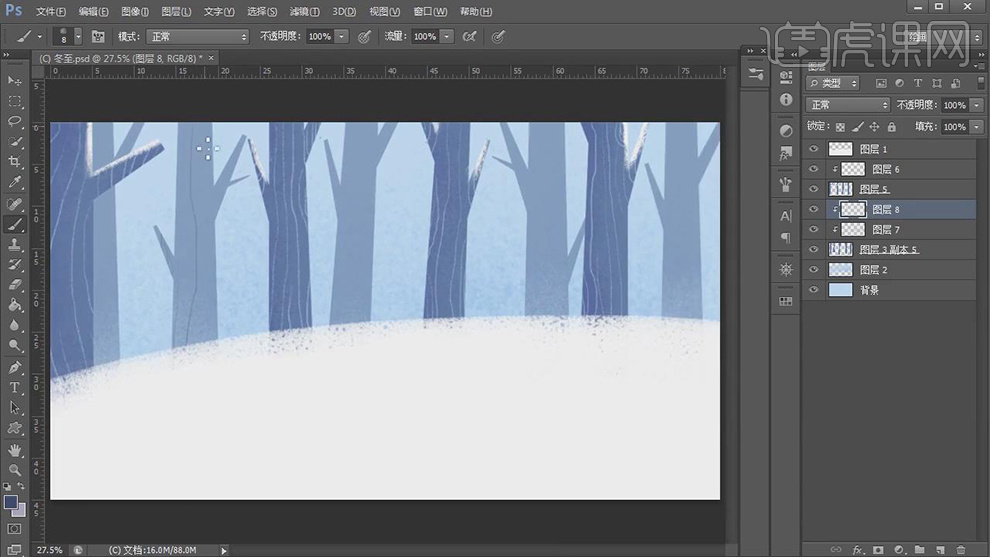
5.在使用【椭圆工具】绘制一个椭圆在使用【钢笔工具】路径对边沿的缺口进行减去,在新建图层作为剪切图层在使用【画笔工具】将笔刷缩小绘制纹理线。
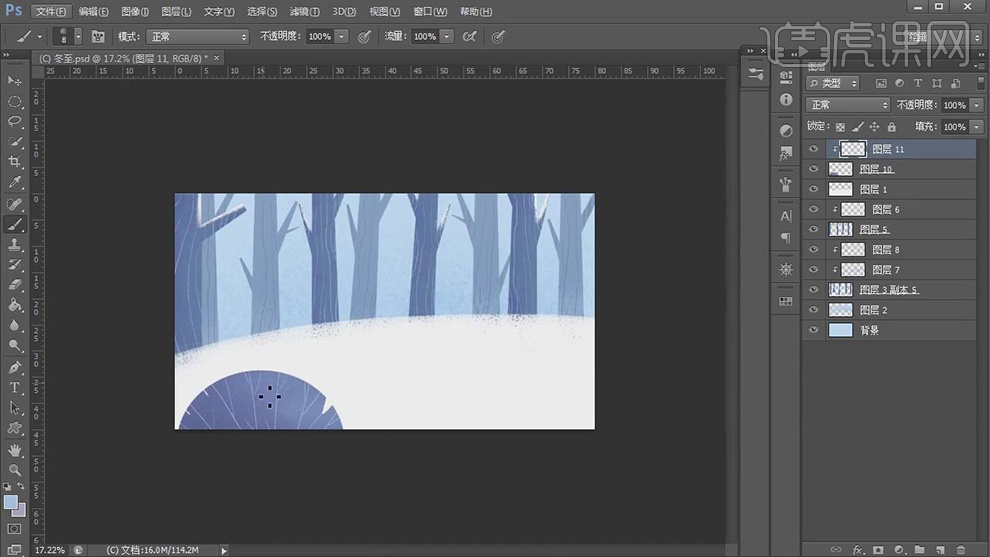
6.在将做好的椭圆的形状图层在复制两层放在不同的位置上,调整大小,在【Ctrl+T】选中雪地的图层进行变形。
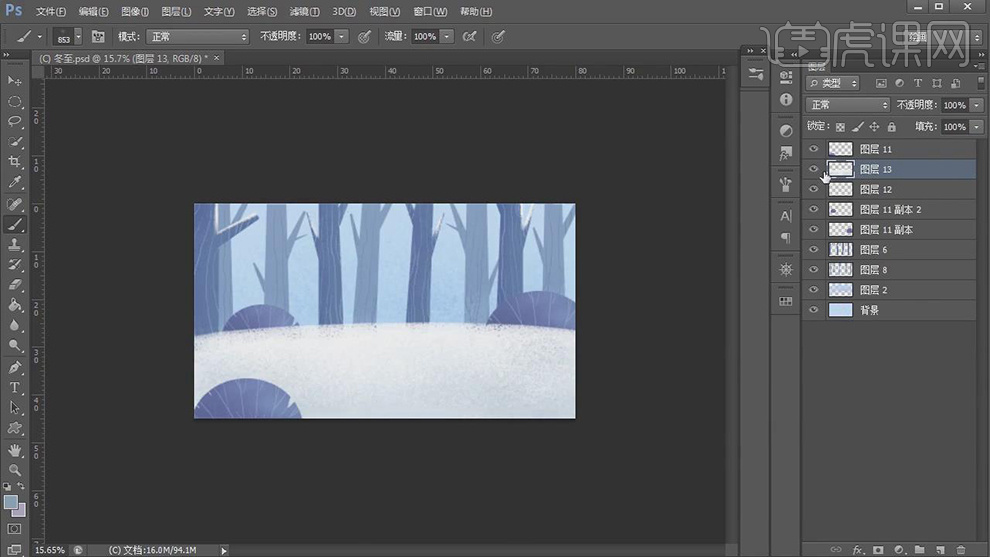
7.在新建图层使用【椭圆工具】绘制雪人的头和身子眼睛的形状,在调整【笔刷】的形状添加上红色的鼻子,在使用【橡皮擦工具】对鼻子的边缘进行擦除。
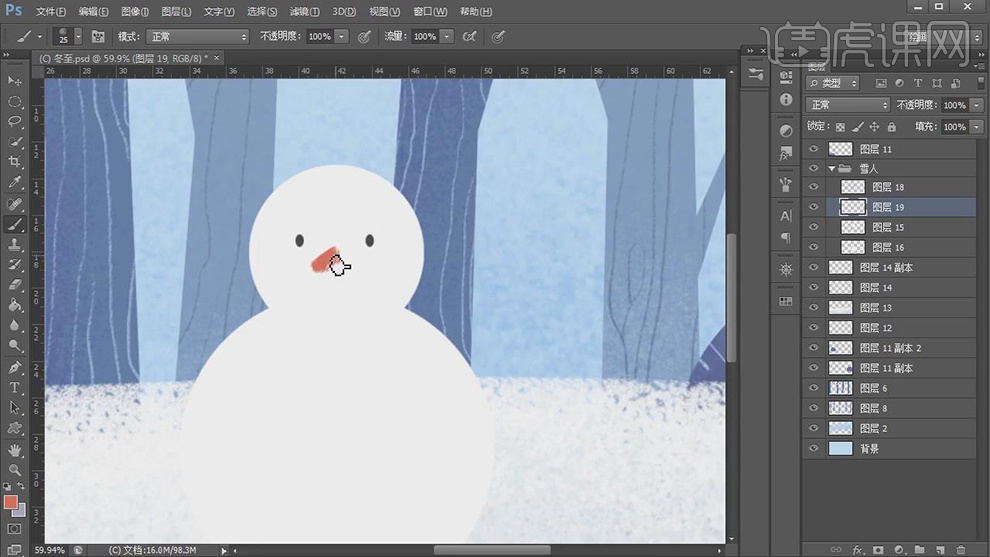
8.在分别新建图层使用【画笔工具】选择不同的笔刷绘制围脖的形状,在建立剪切图层添加上黄色的条纹先,在给脸部添加上腮红。

9.在使用【椭圆工具】绘制上扣子,在新建图层使用【画笔工具】绘制帽子的形状和树枝的形状调整好笔刷的形状和大小。

10.再将雪人的所有的图层进行编组命名为雪人,在新建图层使用【画笔工具】绘制雪人的阴影部分。
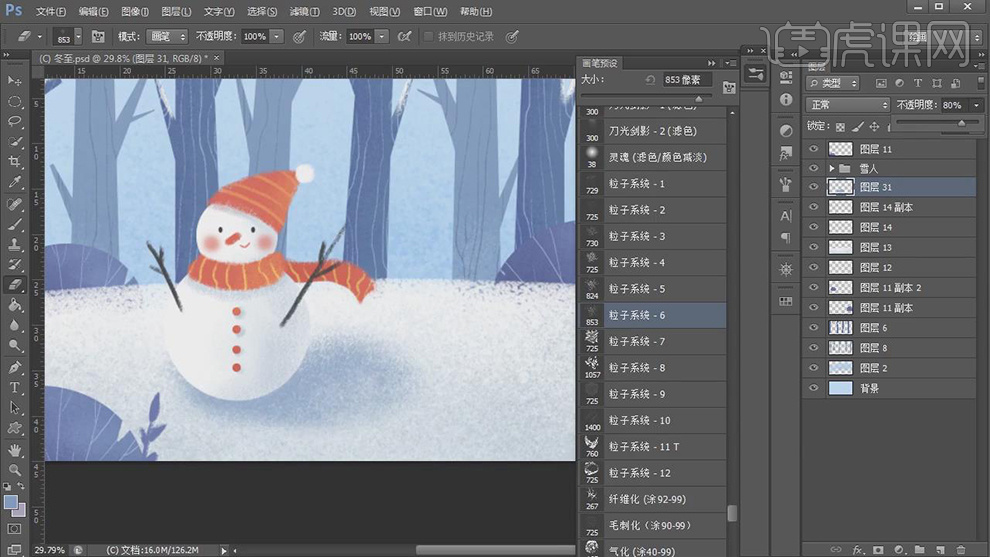
11.在新建图层使用【矩形工具】绘制房子的形状,两个面添加不同的红色,在新建图层使用【画笔工具】绘制白色屋顶的形状。
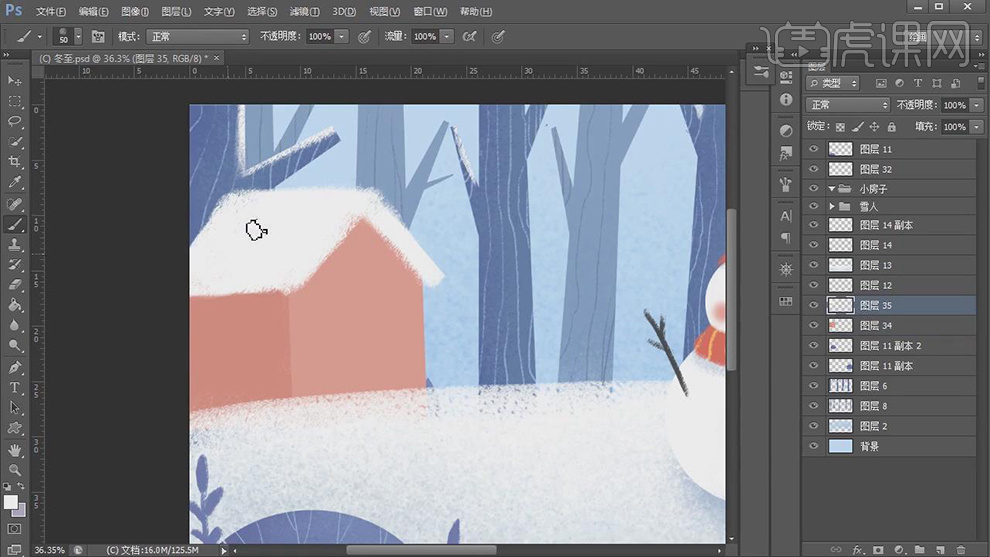
12.在使用【画笔工具】给屋顶添加上阴影,在给屋子上添加上深色的线条。

13.在新建图层使用【画笔工具】选择不同的颜色绘制放在的门和窗户的形状,在对所有的屋子的图层进行编组。

14.在新建一个组命名为狐狸,在组下面在新建图层使用【画笔工具】绘制狐狸的形状。填充不同的颜色。
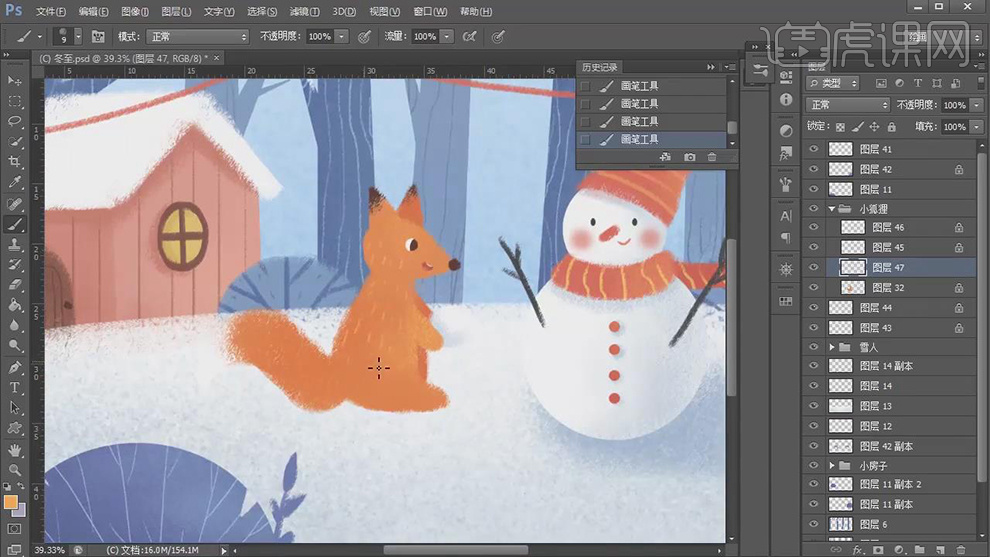
15.在新建图层使用【画笔工具】绘制围脖的形状,在新建剪切图层绘制围脖的纹理线条。

16.在新建图层使用【画笔工具】给狐狸也添加上浅蓝的阴影。

17.在新建图层使用【画笔工具】绘制雪地上树枝的形状,在新建图层绘制两条线,在使用【画笔工具】调整笔刷大小绘制灯的形状,在复制灯到不同的位置。
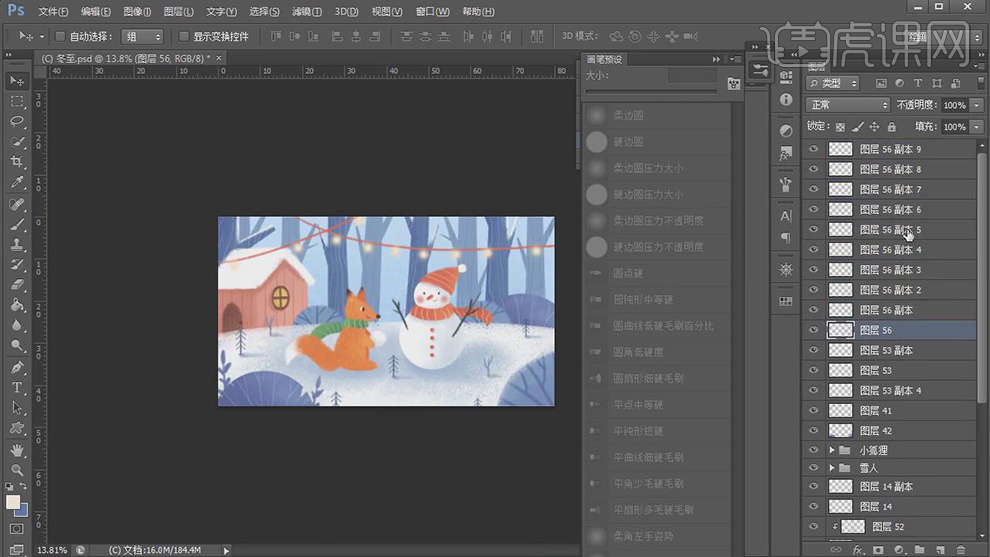
18.最终效果如图所示。